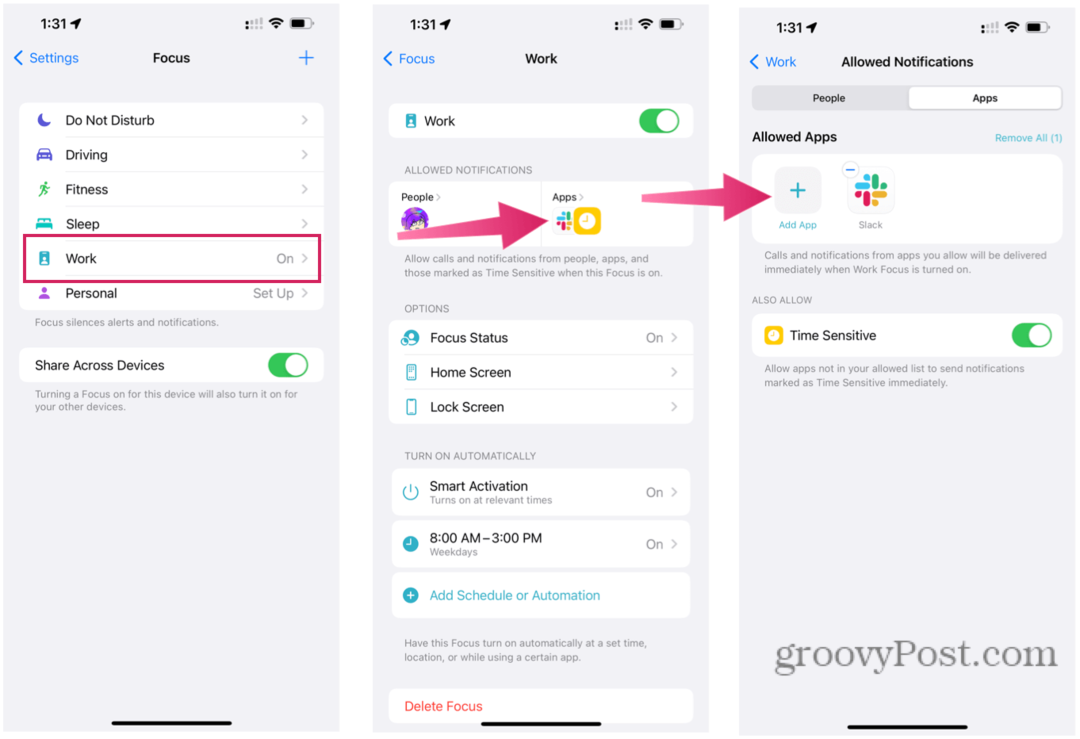Cómo hacer público un documento de Google Docs
Google Google Docs Héroe / / April 03, 2023

Ultima actualización en
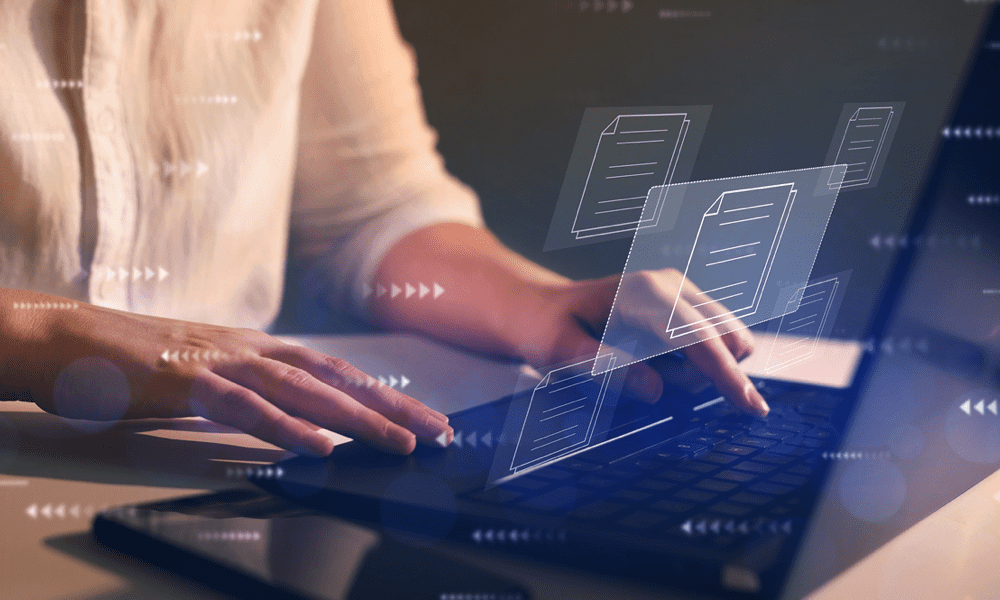
Si desea que su documento de Google Docs llegue a un público más amplio, podría considerar hacerlo público. Así es cómo.
Si desea colaborar en un proyecto, deberá compartir sus documentos. Google Docs facilita compartir documentos con otras personas, incluso si no tienen una cuenta de Google.
¿Qué pasa si quieres compartirlo más ampliamente? Una opción para compartir un documento de Google Docs es hacerlo público. Esto permite que cualquiera que tenga el enlace pueda ver o editar el documento. También puede probar otros métodos para compartirlo, incluida la publicación como una página web.
Si desea saber cómo hacer público un documento de Google Docs, siga los pasos a continuación.
Cómo permitir que cualquiera vea un documento de Google Docs
Para hacer público un documento de Google Docs, deberá cambiar la configuración de uso compartido para el documento Esto permitirá que cualquier persona que tenga el enlace al documento pueda verlo o editarlo, independientemente de si tiene o no una cuenta de Google.
Esto puede ser útil si desea compartir un documento con un gran grupo de personas. También puede seguir estos pasos si desea ponerlo a disposición del público para verlo o descargarlo.
Para permitir que cualquier persona vea o edite un documento de Google Docs:
- Abre el documento de Google Docs que desea hacer público.
- presione el Compartir botón en la esquina superior derecha.
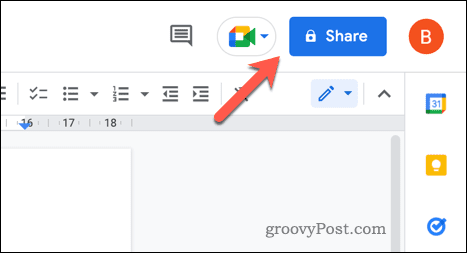
- En el Acceso general sección, haga clic en el menú desplegable. Actualmente debería decir Restringido.
- Seleccionar Cualquiera con el link del menú desplegable.
- A continuación, presione el menú desplegable junto a Cualquiera con el link.
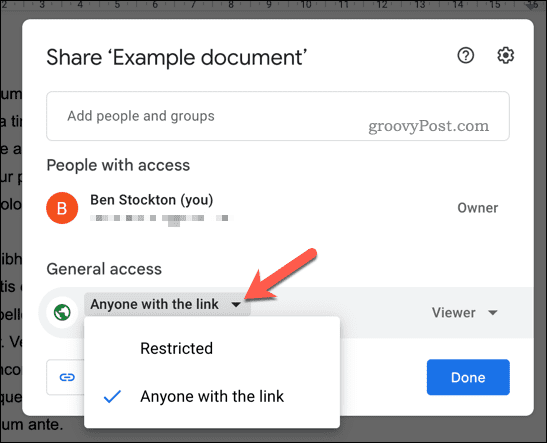
- Elegir Espectador para permitir que cualquier persona con el enlace vea el documento.
- Seleccionar Comentarista para permitir que cualquier persona con el enlace vea el documento y haga comentarios o sugerencias sobre los cambios.
- Finalmente, seleccione Editor para permitir que cualquier persona con el enlace vea y edite el documento.
- Cuando haya elegido su opción preferida para compartir, presione el botón Copiar link botón.
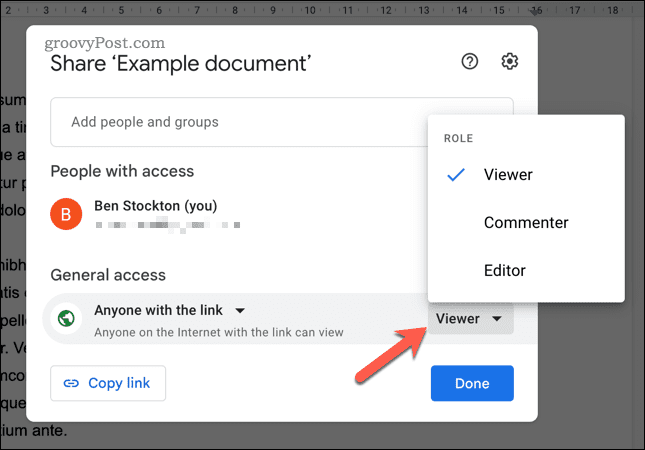
- Prensa Hecho para terminar.
Google Docs actualizará sus opciones para compartir inmediatamente. Ahora puede compartir el enlace con cualquier persona que desee para poder ver el documento.
Si desea dejar de compartir el documento, presione Compartir y asegúrese de cambiar las opciones de visualización a Restringido en cambio. En ese momento, solo los usuarios que hayan sido invitados a ver o editar el documento podrán continuar.
Cómo publicar un documento de Google Docs en línea
Si no desea compartir el documento, también puede publicarlo en línea como una página web.
Publicar un documento de Google Docs en línea permite que cualquiera que tenga el enlace pueda acceder a él, incluso si no tiene una cuenta de Google. Esto puede ser útil para compartir documentos con un grupo grande o para hacer que los documentos sean accesibles para una audiencia más amplia. También puede incrustar documentos publicados en otros lugares.
Un documento público es de sólo lectura. Si desea permitir que otros lo lean, deberá compartirlo siguiendo los pasos anteriores.
Para publicar un documento de Google Docs en línea:
- Abra el documento de Google Docs que desea publicar.
- Prensa Archivo del menú.
- A continuación, presione Compartir > Publicar en la web.
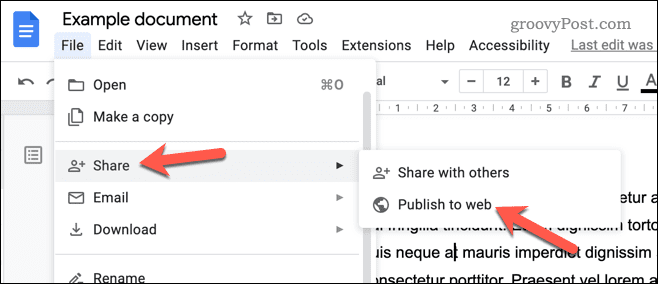
- Si desea publicar su documento tal como está (y evitar cualquier cambio cuando se actualice su documento), presione el botón Configuración y contenido publicado caja y asegúrese de que el Volver a publicar automáticamente cuando se realicen cambios casilla de verificación está desmarcada. De lo contrario, déjalo marcado.
- A continuación, presione el botón Publicar botón.
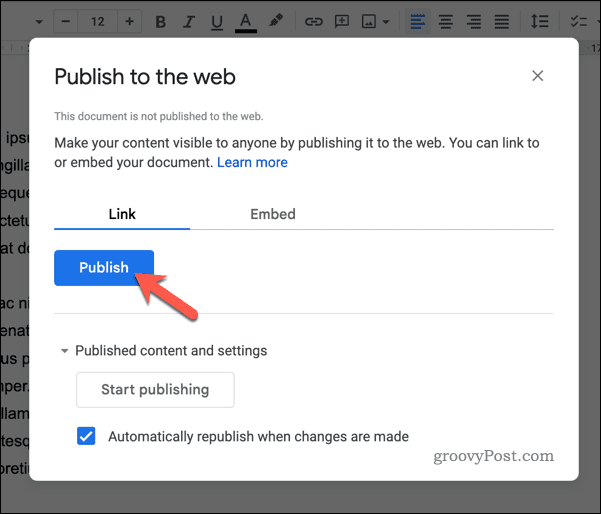
- Confirmar DE ACUERDO, si se le solicita.
En este punto, su documento de Google Docs se publicará como un sitio web. Puede copiar el enlace provisto o usar las opciones para compartir para compartir el enlace en otro lugar.
Si desea dejar de publicar su documento, presione Compartir > Publicar en la web > Configuración y contenido publicado y haga clic Dejar de publicar. Esto eliminará el documento de la vista pública.
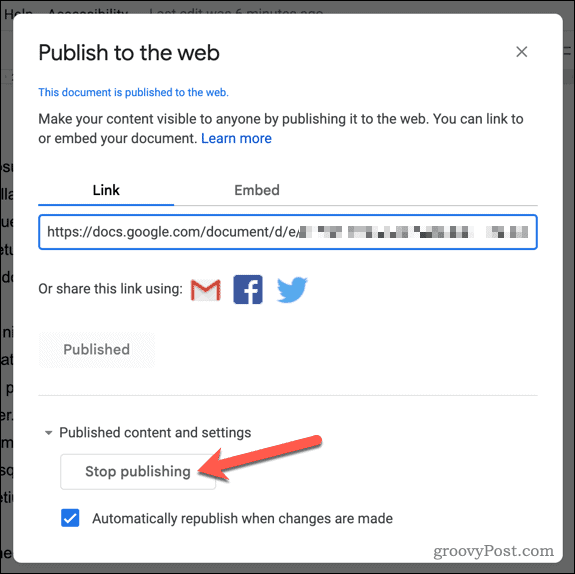
Compartir sus documentos de Google
Hacer público un documento de Google Docs es una excelente manera de llevar sus páginas a un público más amplio. Sin embargo, hay algunas cosas que tal vez quieras considerar después de hacer esto.
Por ejemplo, si desea compartir su documento solo por un tiempo limitado, puede establecer una fecha de caducidad. También debe considerar si su documento se ve profesional o no, así que considere agregando una portada para que se destaque cuando se abre.
¿Necesita compartir su documento con personas que son colegas que solo usan Microsoft Office? Si este es el caso, puede fácilmente exportar su documento de Google Docs a un formato de Microsoft Office que soporta Microsoft Word.
Cómo encontrar su clave de producto de Windows 11
Si necesita transferir su clave de producto de Windows 11 o simplemente la necesita para realizar una instalación limpia del sistema operativo,...
Cómo borrar la memoria caché, las cookies y el historial de navegación de Google Chrome
Chrome hace un excelente trabajo al almacenar su historial de navegación, caché y cookies para optimizar el rendimiento de su navegador en línea. La suya es cómo...